
Съдържание:
- Автор John Day [email protected].
- Public 2024-01-30 07:53.
- Последно модифициран 2025-01-23 14:36.


Проектът Spotlight се опитва да интегрира LED със 180 ° серво и 360 ° серво. Той се регулира чрез приложение за Android и всички данни се запазват и са достъпни в база данни на Azure SQL Server с помощта на API за функции на Azure. Възможно е да се даде настройка на един цвят на светодиода или да се извърши през самостоятелно създаден набор от цветове и забавяния. Идеята зад проекта е да създадете прожектор, който можете да преместите и да придадете правилния цвят и яркост, за да отговарят на текущите ви нужди. Този документ описва работата на кода зад проекта Spotlight.
Стъпка 1: Настройте Pi
За да настроим pi, първо трябва да качим nesecerry файлове, използвайте например fillezilla, за да качите всички файлове от папката pi.
За да стартираме тези файлове при стартиране, трябва да ги добавим към файла rc.local, само файлът mqqt трябва да се стартира.
python /home/pi/mqqt.py &
Не можахме да използваме Apipa адреси на pi, така че най -лесният начин да го настроите е да включите pi в рутер и да потърсите ip адресите в клиентската таблица.
След като намерите ip адреса, можете да го използвате, за да се свържете с pi, като използвате например замазка. Сега трябва да редактирате файла wpa_supplicant.conf, като използвате кода по -долу.
sudo nano /etc/wpa_supplicant/wpa_supplicant.conf
Във файла трябва да попълните името на мрежата и паролата
мрежа = {
ssid = "testing" psk = "testingPassword"}
Сега можете просто да рестартирате pi.
Когато сега включите мястото, то ще се покаже червено, докато не е свързано към интернет. Когато се свърже, той ще покаже зелено, последвано само от бяла светлина.
Стъпка 2: Настройване на приложението
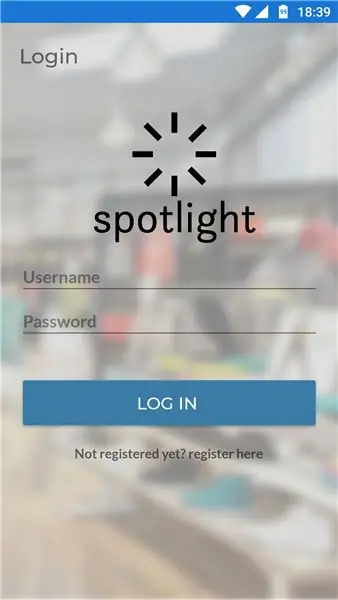
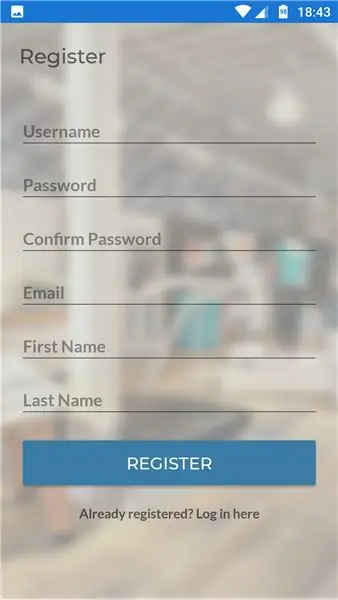
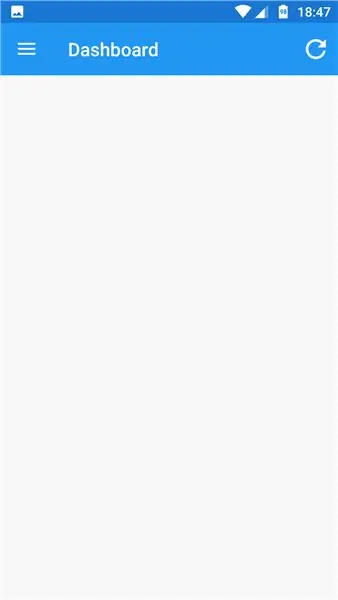
Сега, когато мястото работи, трябва да настроим приложението.
Вътре в приложението на телефона си. Когато го отворите, ще видите страницата за вход. Тъй като за първи път отваряте приложението, ще трябва да се регистрирате. Докоснете текста „регистрирайте се тук“, за да отидете на страницата за регистрация.
Сега, когато сте на страницата за регистрация, трябва да попълните потребителско име, парола (поне 9 знака), имейл адрес, име и фамилия. Когато приключите, просто натиснете бутона за регистрация, за да се регистрирате.
След като се регистрирате, ще видите страницата на таблото за управление, за момента тази страница е празна, защото все още не сте добавили никакви места.
Стъпка 3: Добавяне на място
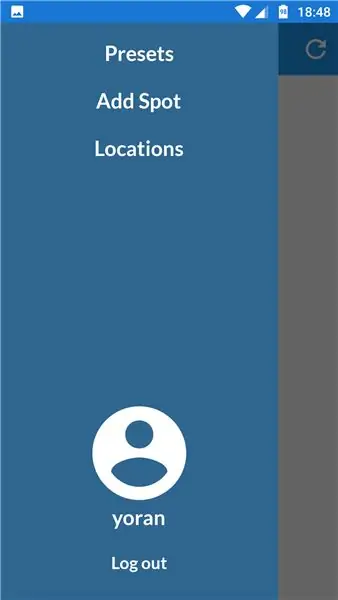
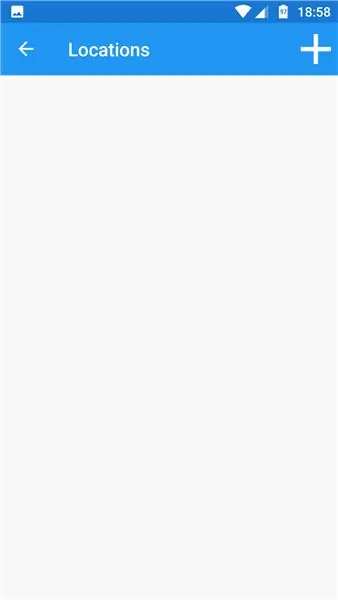
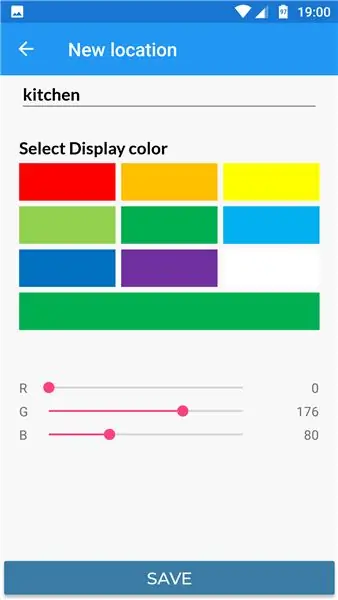
Преди да добавим място, трябва да добавим местоположение.
Отворете менюто и отидете на страницата с местоположения. На страницата с местоположение докоснете знака плюс. Просто попълнете името на местоположението и изберете цвят, който "представлява" това местоположение. Когато приключите, натиснете save.
След като сте добавили местоположение, можете да добавите място.
Отново отворете менюто и отидете на „добавяне на място“. Тук можете да попълните име на място, да изберете място, където мястото трябва да бъде добавено и идентификатора на място. Идентификаторът на място може да бъде намерен на самото място
Сега можете да видите, че на страницата на таблото за управление се е появило петно. има 3 опции, които можете да направите с място
- Изтрий го
- Редактирайте го
- Просто го изключете и включете, като натиснете бутона за превключване
Стъпка 4: Редактиране на място
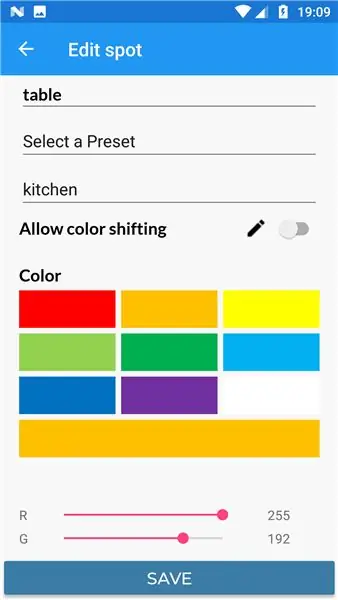
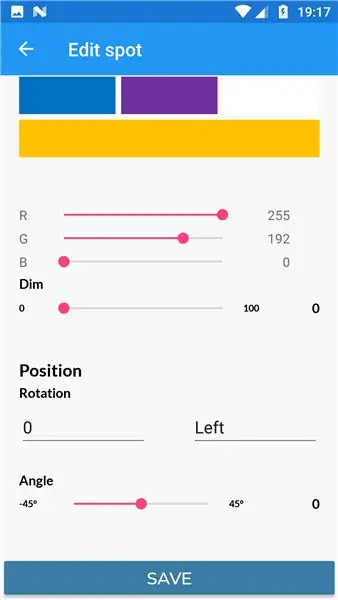
Сега, когато имаме място, можем да започнем да го редактираме.
Натиснете молива до мястото. Сега сте на страницата за редактиране на място. Тук можете:
- променете името на мястото си
- изберете предварително зададена настройка (повече за това по -късно)
- променете местоположението
- изберете режим на смяна на цветовете (повече за това по -късно)
- изберете цвета на петното с помощта на инструмента за избор на цвят и плъзгачите, голямата лента показва избрания цвят
- изберете яркостта на петното
- задайте хоризонталното въртене, като изберете посока и брой градуси
- задайте ъгъла на петното
След като сте решили, че настройките можете да го активирате, като натиснете бутона за запазване. Сега мястото трябва да се промени.
Това са основите на приложението, сега ще обясня допълнително някои допълнителни опции.
Стъпка 5: Промяна на цвета
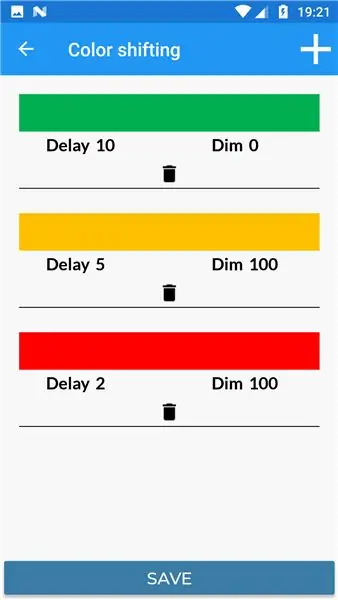
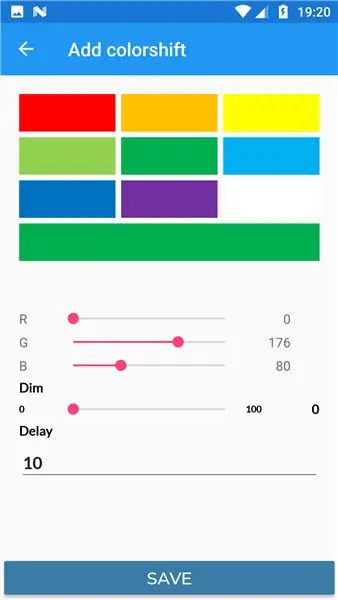
На страницата за промяна на цвета можете да накарате петното да променя цветовете с известно забавяне между цветовете.
За да добавите цвят, натиснете бутона плюс. Сега изберете цвета, яркостта и колко секунди трябва да остане този цвят.
Ако искате да редактирате цвят или забавяне, просто натиснете цветната лента.
Когато приключите с избора на цветовете си, можете да натиснете бутона за запазване.
За да започнете промяната на цвета, превключете бутона в състояние на включване и натиснете бутона за запазване на страницата за редактиране на място.
Стъпка 6: Предварителни настройки
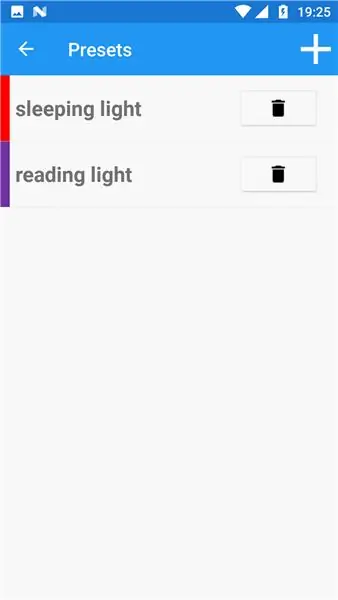
С предварително зададена настройка можете да запазите определени настройки на място, така че да е по -лесно да промените местата си.
Просто дайте име на мястото си, изберете цвета на петното и яркостта и ъгъла на петното
Ако искате да използвате предварително зададена настройка, просто я изберете на страницата за редактиране на място и стойностите ще се променят
Стъпка 7: Настройки на акаунта
Ако искате да промените настройките на акаунта си, можете да натиснете потребителското си име или изображение, за да промените:
- твоята парола
- електронна поща
- образ
- или да излезете от всичките си акаунти на всички различни устройства.
Препоръчано:
Интелигентен RGB/RGBCW прожектор - PROXIMA ALPHA: 4 стъпки

Интелигентен RGB/RGBCW прожектор - PROXIMA ALPHA: Какво е това? Компактният дизайн прави Proxima Alpha преносима LED светлина. Прожекторът има 40 RGB светодиода, един OLED дисплей 0.96 " и USB-C конектор. Мозъкът на този прожектор е ESP8266. Размери на прожектора: 90 x 60 x 10 мм. Този д
Сваляне на LED прожектор: 11 стъпки

LED Floodlight Teardown: Сега обикновено имам много неща в чинията си, но мразя, когато нещата просто не работят. Понякога това може да е просто нещастие и аз съм просто поредната MTBF статистика, която излиза извън хистограмата, За тези от вас, които разбират такива изказвания знаете
Направи си сам димируема LED прожектор: 5 стъпки (със снимки)

Направи си сам димируема LED прожектор: Прожекторите понякога са склонни да спрат да работят с течение на времето, въпреки че в днешно време те използват светодиоди. Това може да се дължи на много причини, като прегряване или повреда в LED драйвера или грешка в производствения процес. Повечето от нас в крайна сметка изхвърлят прод
USB прожектор: 4 стъпки

USB Floodlight: Това започна като практика в SMD (устройство за повърхностно монтиране) запояване на стандартни прототипни платки и доведе до много ярка компактна прожектор, захранвана от USB, чудесна за къмпинг или аварийно осветление. Повечето съвременни LED крушки съдържат в
USB прожектор на Batman: 16 стъпки (със снимки)
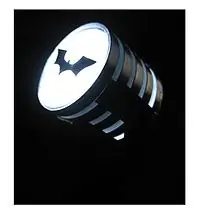
USB прожектор на Батман: Видяхте „Батман започва“, сега видяхте „Тъмния рицар“и сега продължете да го признавате, искате един от онези мега прожектори, с които комисар Гордън призовава помощта на Кейптьор. Но нямате трифазно захранване с гигават, всички
